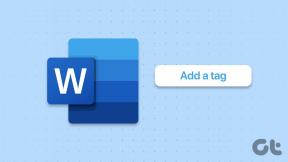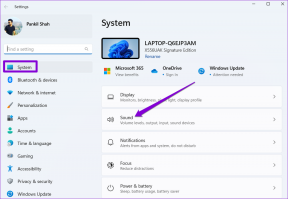Ret Office 365 Filnavnet er ugyldigt ved lagringsfejl
Miscellanea / / April 05, 2023
Microsoft Office 365 er en gruppe af tjenester udviklet af Microsoft, Office 365 indeholder Microsoft Word, PowerPoint, Excel, Outlook og andre vigtige Microsoft Office-værktøjer. Brugerne kan komponere, organisere og redigere deres filer ved hjælp af OneDrive. Imidlertid fandt mange brugere ofte problemer, mens de forsøgte at gemme deres filer på forskellige Microsoft-applikationer. Nogle gange, mens de gemmer de vedhæftede filer fra Outlook, bliver brugere mødt med en besked, der angiver, at dette ikke er en gyldigt filnavn Outlook-fejl, dette sker normalt, når der er ikke-understøttede specialtegn i filen navn; dette kan dog også skyldes andre årsager. I denne vejledning vil vi udforske årsager og metoder til at løse problemer med Microsoft Office 365, filnavnet er ugyldigt, når problemer gemmes.
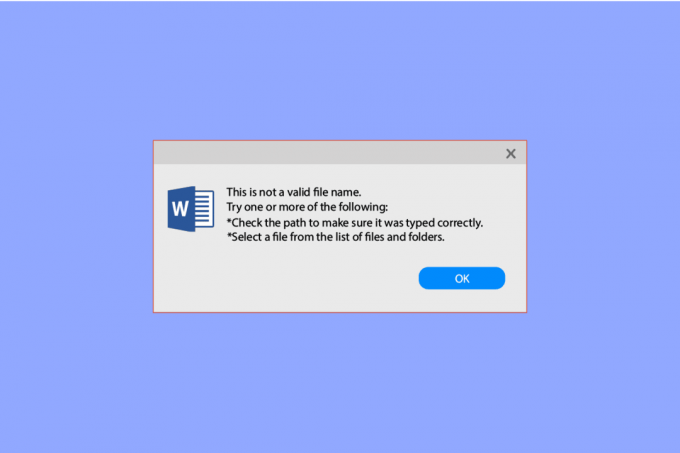
Indholdsfortegnelse
- Sådan rettes Office 365 Filnavnet er ugyldigt ved lagringsfejl
- Metode 1: Brug et andet filnavn
- Metode 2: Deaktiver skysynkronisering
- Metode 3: Brug et andet drev
- Metode 4: Byg ny Outlook-profil
- Metode 5: Reparer Office 365
- Metode 6: Udfør systemgendannelse
Sådan rettes Office 365 Filnavnet er ugyldigt ved lagringsfejl
Der kan være flere årsager til denne fejl, nogle af de mulige årsager er anført nedenfor.
- Når der er ikke-understøttede tegn eller symboler i filnavnet, Microsoft Outlook kan have et problem med at gemme din fil
- Hvis skysynkronisering er slået til, forkert konfiguration kan forårsage flere fejl, herunder fejl under forsøg på at gemme filerne
- Ødelagte computerdrev kan også forårsage fejl, mens filerne gemmes på computeren
- Flere problemer med PST-filer kan også forårsage denne fejl med Outlook
- Problemer med ukorrekt login og profil med Outlook er også nogle gange ansvarlige for at gemme filfejlene
- Problemer med Office 365 software kan også forårsage denne fejl
- Forskellige systemfejl kan også forårsage problemer med at Outlook gemmer filer på din computer
Følgende guide vil give dig metoder til at løse Office 365 filnavnet er ugyldigt, når du gemmer filer på din computer.
Metode 1: Brug et andet filnavn
Hvis dit filnavn indeholder specialtegn såsom punktum, kommaer og andre sådanne symboler, kan du muligvis ikke gemme filen. Det er fordi Microsoft-applikationer ikke understøtter filnavne, der indeholder specialtegn, hvilket resulterer i dette ikke et gyldigt filnavn Outlook fejlmeddelelse, for at rette dette kan du prøve at ændre navnet på filen ved at omdøbe det.
Metode 2: Deaktiver skysynkronisering
Hvis du bruger cloud storage-tjenester såsom Google Drive eller OneDrive til at gemme dine Office 365-filer, kan årsagen til denne fejl være relateret til disse cloud-tjenester. Når der er en fejl med konfigurationen af disse tjenester, Office 365-apps kan have problemer gemmer filer. Du bør overveje at deaktivere cloud-synkroniseringsindstillingen med dine respektive cloud-applikationer for at undgå denne fejl.
Metode 3: Brug et andet drev
Nogle gange er filnavnet i Office 365 ugyldigt, når et problem med at gemme filer kan være forårsaget af det drev, hvor du er forsøger at gemme filen, hvis det valgte drev er beskadiget, kan det forhindre dig i at downloade filer på din computer. For at løse dette problem kan du prøve at downloade filen til en anden placering på din computer.
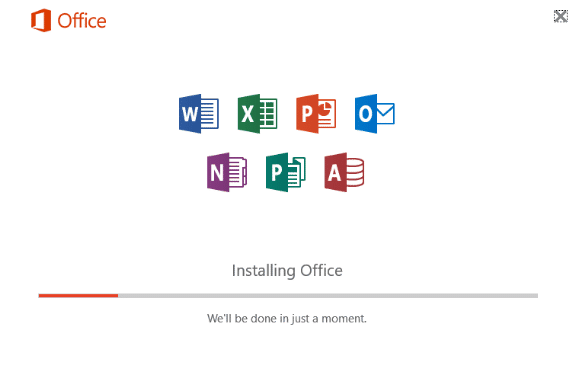
Læs også:Ret Microsoft Office, der ikke åbner på Windows 10
Metode 4: Byg ny Outlook-profil
Hvis den forrige metode ikke hjælper, er Office 365-filnavnet ugyldigt, når lagringsproblemet kan være forårsaget af problemer med din e-mail-profil; du kan løse Outlook-filnavnet er ugyldigt eller fillagringsfejl ved at oprette en ny e-mail-profil til Outlook. Følg disse enkle trin for at fix dette er ikke et gyldigt filnavn Outlook-fejl.
1. Tryk på Windows nøgle, type kontrolpanel, og klik derefter på Åben.

2. Indstil Vis efter > Store ikoner, og klik derefter på Post indstilling.

3. Vælg Mail fra søgeresultaterne.
4. Klik på Vis profiler... på Mail-opsætning – Outlook dialog boks.
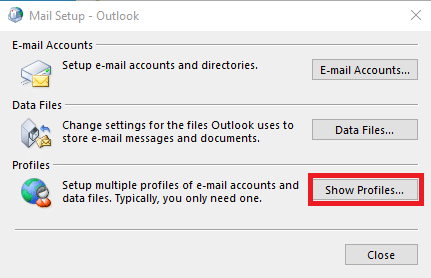
5. I det nye Post dialogboksen, klik Tilføje….
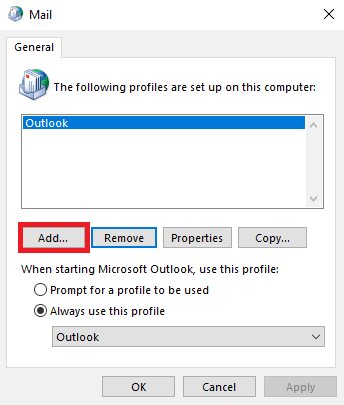
6. Navngiv profilen, og klik Okay.
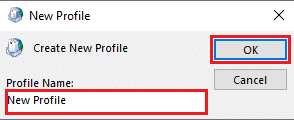
7. Vælg Manuel opsætning eller yderligere servertyper og klik Næste >.
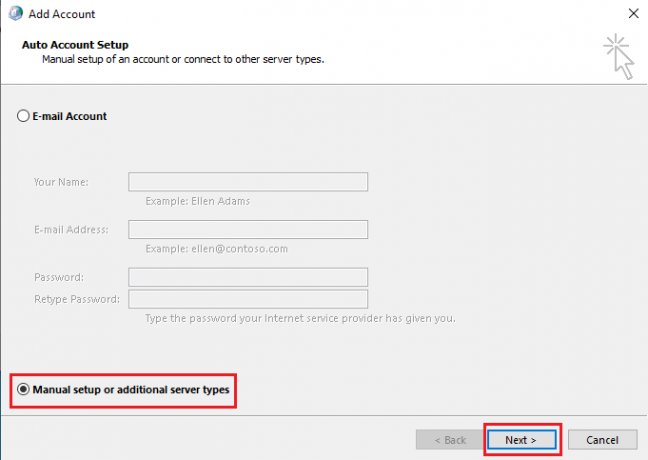
8. Vælg POP eller IMAP og klik på Næste > knap.
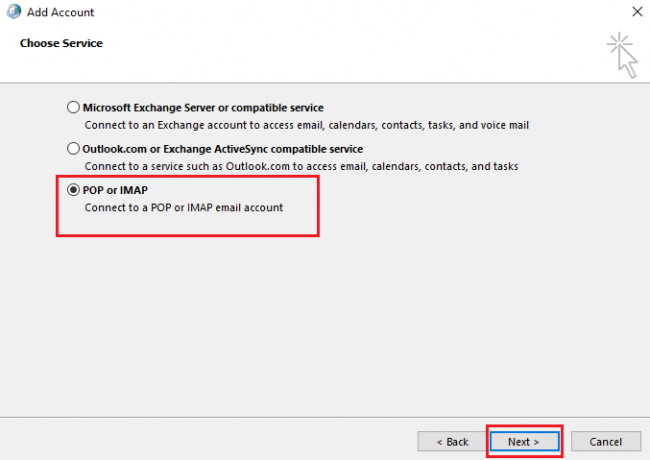
9. Indtast dine legitimationsoplysninger, og vælg Kontotype POP3.
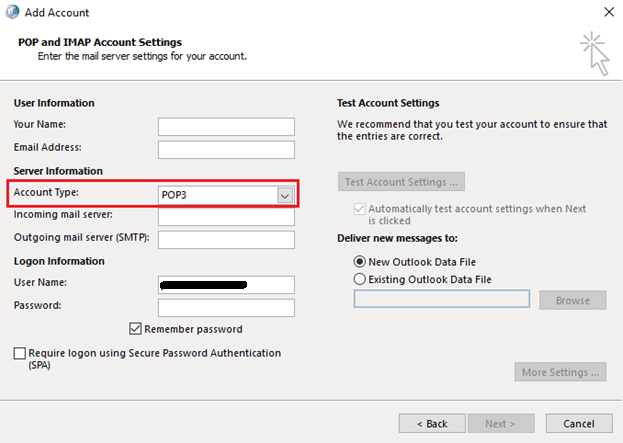
10. Klik Næste og gem denne profil.
Læs også:Hvordan overfører jeg Microsoft Office til en ny computer?
Metode 5: Reparer Office 365
Hvis ingen af de ovennævnte metoder virkede for dig, så er Office 365-filnavnet ugyldigt, når der muligvis opstår et lagringsproblem på grund af selve dit Microsoft Office 365-program. For at løse Office 365-fejl ved at gemme en fil på din enhed, kan du prøve at reparere Microsoft Office 365-softwaren.
1. Åbn Kontrolpanel app.
2. Sæt Vis efter > Kategori i vinduet Kontrolpanel.
3. Klik på Afinstaller et program.

4. Find Microsoft Office Professional Plus 2013 og højreklik på den og klik på Lave om.
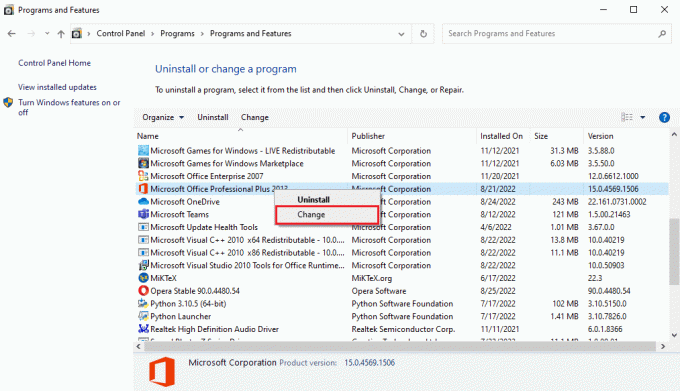
5. Giv tilladelser til computeren.
6. Vælg i Microsoft Office-vinduet Reparation og klik Blive ved.

Hvis reparationen af Office 365-softwaren heller ikke hjælper, kan du prøve at udføre en systemgendannelse ved at følge næste trin.
Læs også:Sådan downloader du Microsoft Office Picture Manager
Metode 6: Udfør systemgendannelse
Hvis ingen af de tidligere nævnte metoder virker, og dette ikke er et gyldigt filnavn, er der stadig en Outlook-fejl, kan der være mulighed for korruption i systemfilerne på din enhed, vil dette kræve, at du udfører en systemgendannelse af din Windows 10-computer, følg vejledningen Sådan brug Systemgendannelse på Windows 10-vejledningen til sikkert at udføre en systemgendannelse og rette Office 365 filnavnet er ugyldigt, når du gemmer fejl på din computer. Læs vores guide på Sådan bruger du Systemgendannelse på Windows 10.

Ofte stillede spørgsmål (FAQ)
Q1. Hvorfor gemmer MS Office ikke filer på min computer?
Ans. Generelt, hvis dit filnavn har tegn eller symboler, gemmer Microsoft Office-programmer ikke en sådan fil, da disse apps ikke accepterer sådanne tegn i filnavne.
Q2. Hvad forårsager fillagringsfejl i Outlook?
Ans. Der kan være flere årsager til at gemme filfejl med Outlook, herunder profilfejl og andre systemfilfejl.
Q3. Hvordan løser jeg Office 365-fejl?
Ans. Flere problemer med Office 365-software kan forårsage flere fejl, du kan prøve at rette dette ved at reparere Office 365-softwaren.
Anbefalede:
- 32 bedste spil som Legend of Zelda til Android
- Ret PowerPoint, der ikke gemmer fil-fejl
- Sådan rettes Flyt Excel-kolonnefejl
- Ret Office-fejlkode 1058 13 i Windows 10
Vi håber, at denne guide var nyttig for dig, og at du var i stand til at rette Office 365 filnavnet er ugyldigt ved lagring problemer. Fortæl os, hvilken metode der virkede for dig. Hvis du har forslag eller spørgsmål, så lad os det vide i kommentarfeltet nedenfor.

Elon Decker
Elon er tech-skribent hos TechCult. Han har skrevet vejledninger i omkring 6 år nu og har dækket mange emner. Han elsker at dække emner relateret til Windows, Android og de nyeste tricks og tips.